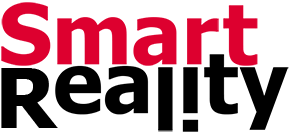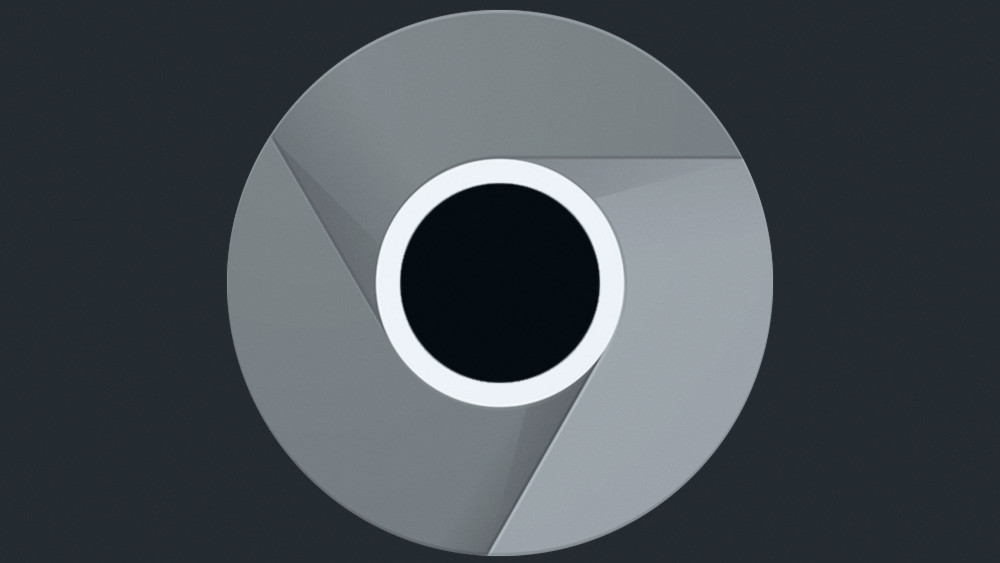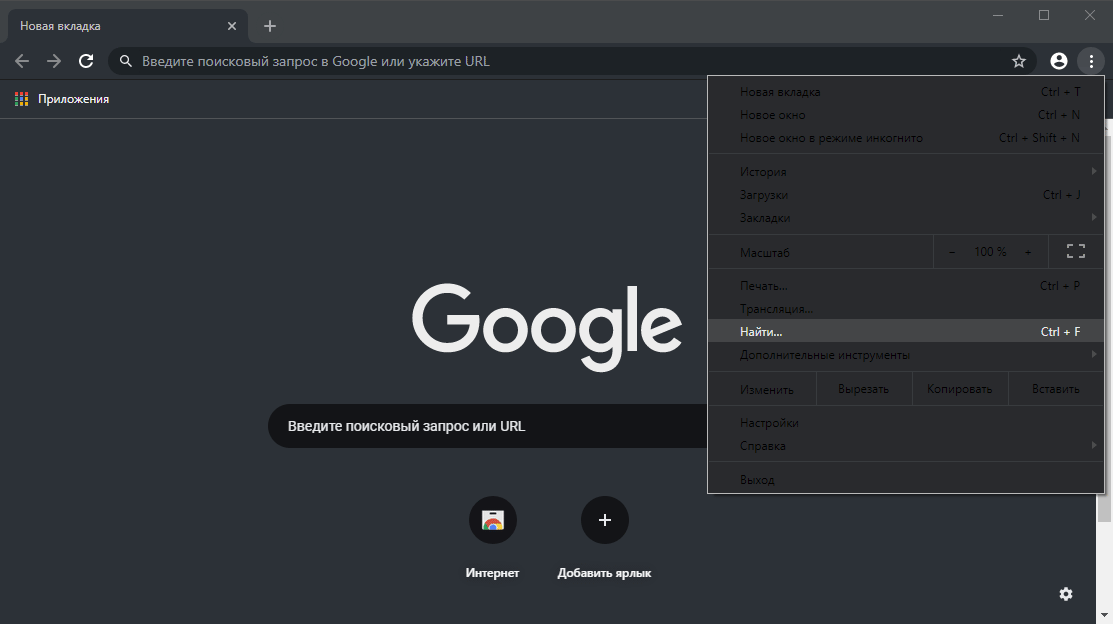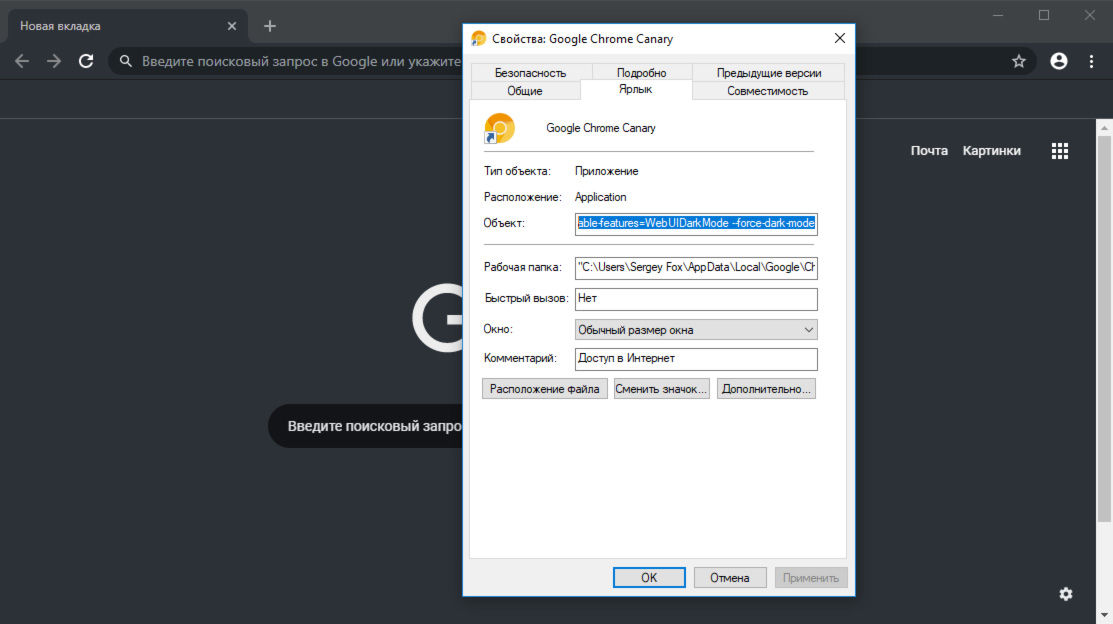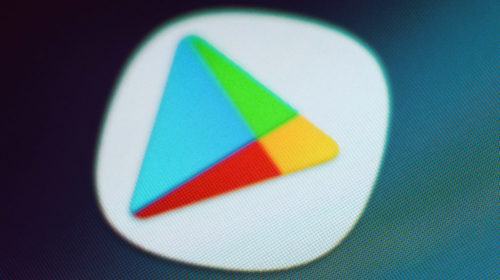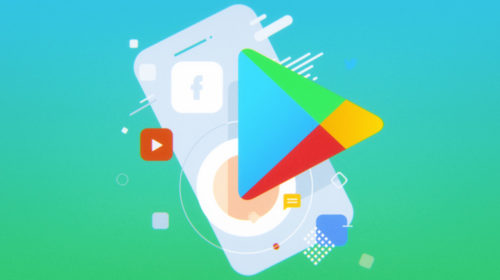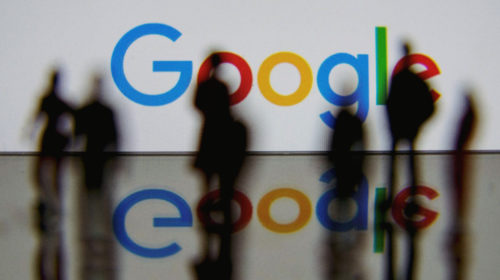Как включить темный режим или Dark Mode в браузере Google Chrome?
Новая ревизия веб обозревателя Google Chrome для Windows 10 сможет автоматически определять настройки ОС и подстраивать цветовой оттенок интерфейса под выбранную тему “Виндоуз”. Если вы выбрали темную тему Windows 10, браузер автоматически активирует Dark Mode и откроет перед вами ночной интерфейс обозревателя Chrome Canary. А вот если у вас установлена светлая тема, вы можете перевести браузер в темный режим с помощью одной хитрости. Про нее мы и расскажем.
Темный режим еще не доведен до ума и, вероятно, будет готов к полноценной работе только в следующей версии Google Chrome. Поэтому не удивляйтесь, что в версии Canary и бете нет ни переключателей режима, ни каких-либо намеков на его существование. Автоматически Dark Mode пока срабатывает только в версии Canary, а что касается бета-версии – в ней темный интерфейс фактически уже предусмотрен, но не активируется “на лету”, как в Canary.
Если погрешности вас не пугают, то для активации Dark Mode следует зайти в свойства ярлыка Chrome Canary, сделав правый клик мышкой по соответствующей иконке на рабочем столе. В открывшемся меню свойств найдите поле “Объект” и после строки “C:\Users\Имя_пользователя\AppData\Local\Google\Chrome SxS\Application\chrome.exe” добавьте дополнительное значение –enable-features = WebUIDarkMode –force-dark-mode, как на скриншоте ниже. После этого нажмите кнопку “Применить” и “ОК”.
Теперь запустите браузер и он откроется в режиме Dark Mode. В версии Canary темная тема выглядит лучше, чем в бета-версии, но все еще не является финальной. Например, есть небольшие баги: при переходе в темный режим текст остается черного цвета и сливается с серым фоном браузера. В любом случае, тем, кто предпочитает темные оттенки Windows 10, хотелось бы использовать такие же цвета в интерфейсах программ. Браузер Chrome в этом плане делает шаг вперед. В текущей версии он вполне подойдет ярым фанатам темноты.